打开路径:控制面板 > 程序
点击 程序与功能 > 启动或关闭Windows功能
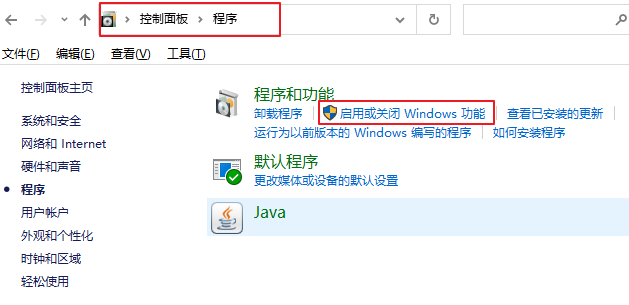
在 Internet Information Services > √ FTP服务器
在 Internet Information Services > Web 管理工具 > √ IIS管理控制台
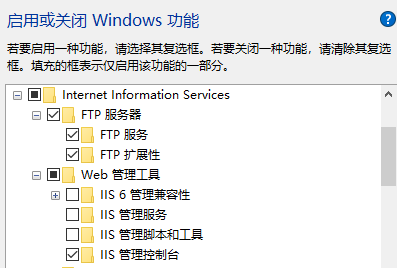
在搜索界面搜:IIS,打开IIS
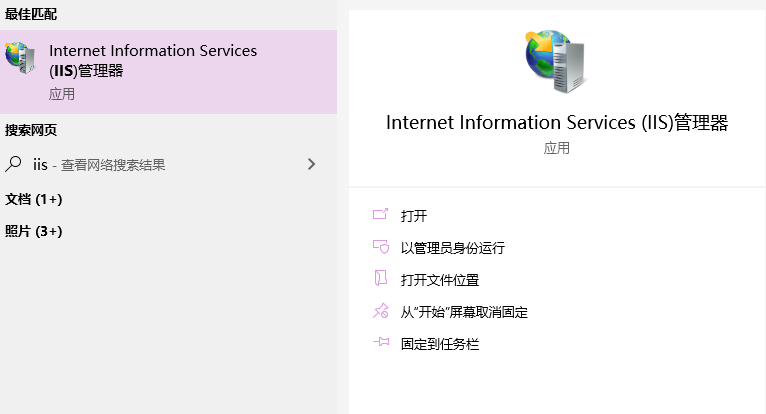
左侧右键,点击 添加FTP站点
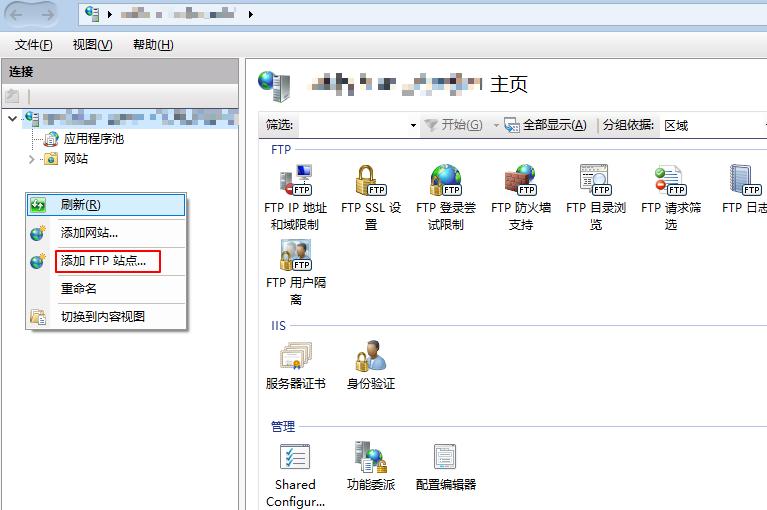
名称无所谓,地址要选好,之后接收或传输都是在这个地址
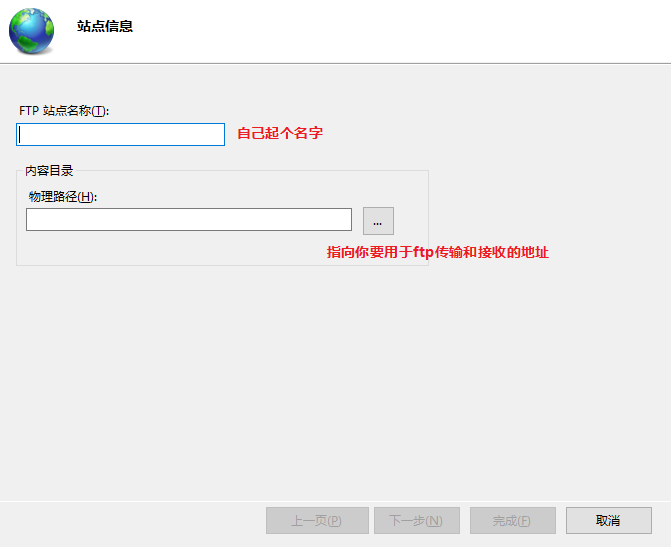
IP地址选择全部未分配,之后连接电脑的ftp时就可以直接用电脑的IP,如果设置了的话就可以设置其他IP
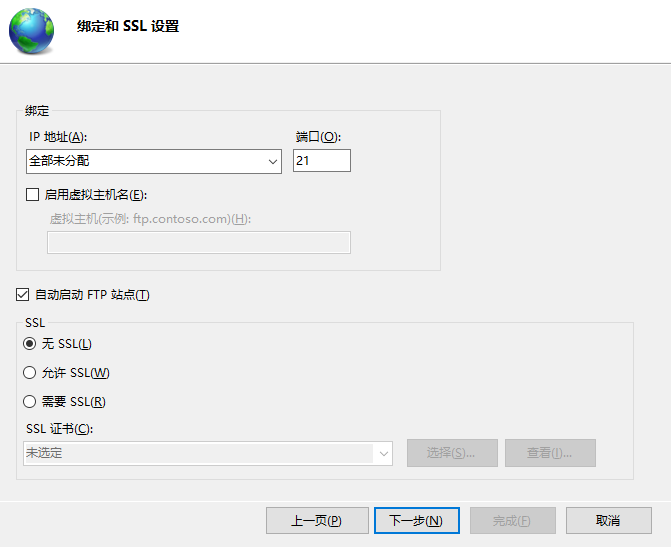
允许访问选择所以用户,这里指的是所用用户都可以通过账号密码访问ftp
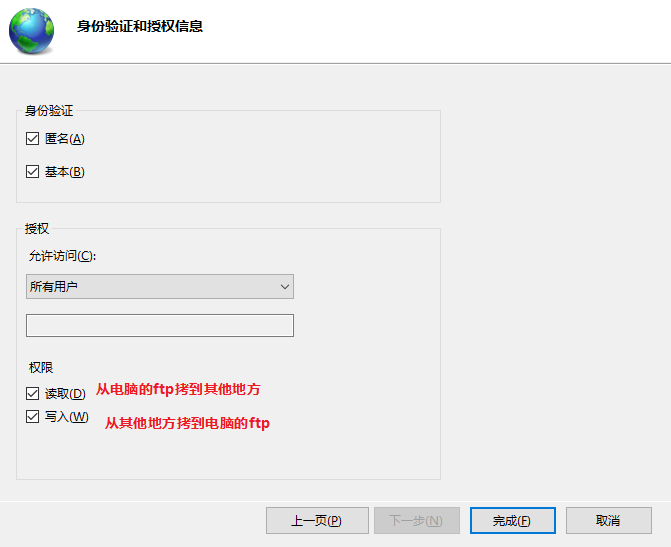
做完这里的话可以在浏览器中输入 ftp://你的本机IP 来访看看是否成功(这里因为是本机所以不用输入密码)
右键电脑 > 管理 > 本地用户和组 > 用户
这个时候可以看到自己电脑的用户,一般来说,自己电脑登录是用的是Administrator,如果不确定的话可以按 WIN + L 看看解锁的时候是个什么用户名,这里建议是再创建一个用户专门用来传输接收ftp。右键空白处 > 新用户 输入自己定义的用户名和密码等,注意的时要 √ 用户不能更改密码 √ 密码永不过期 √ 账户已禁用
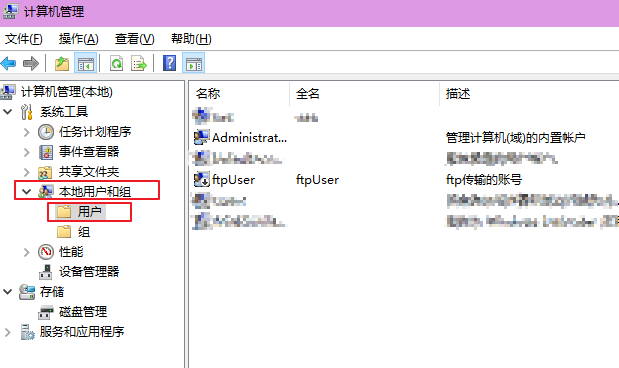
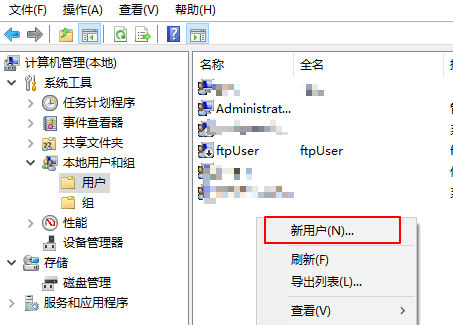
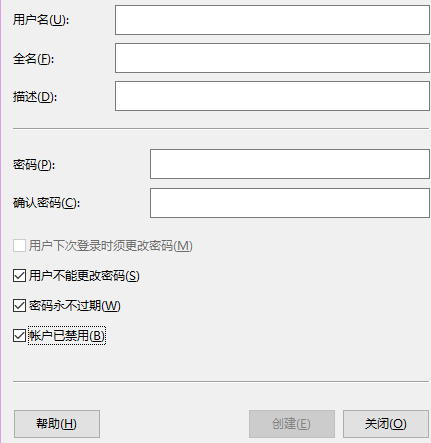
打开 控制面板 > 系统和安全 > WindowsDefender防火墙 > 自定义设置
关闭防火墙,两个都关
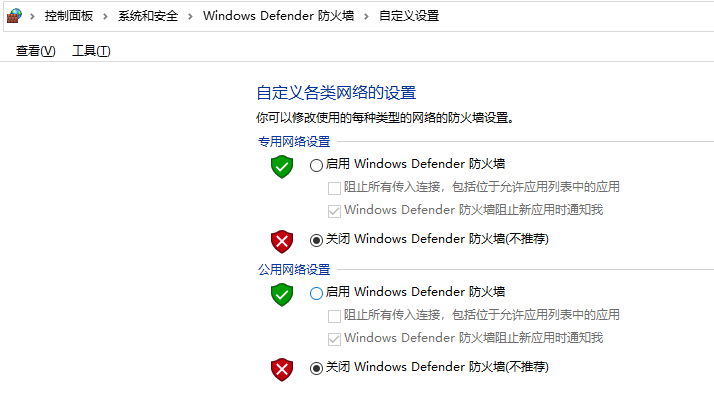
用到前面说的 账号 密码 本机IP 文件传输和接收的地址 在其他地方使用
原文:https://www.cnblogs.com/ectotherm/p/15156290.html